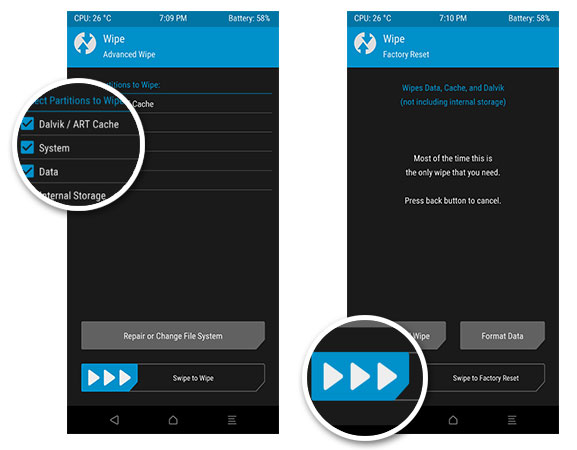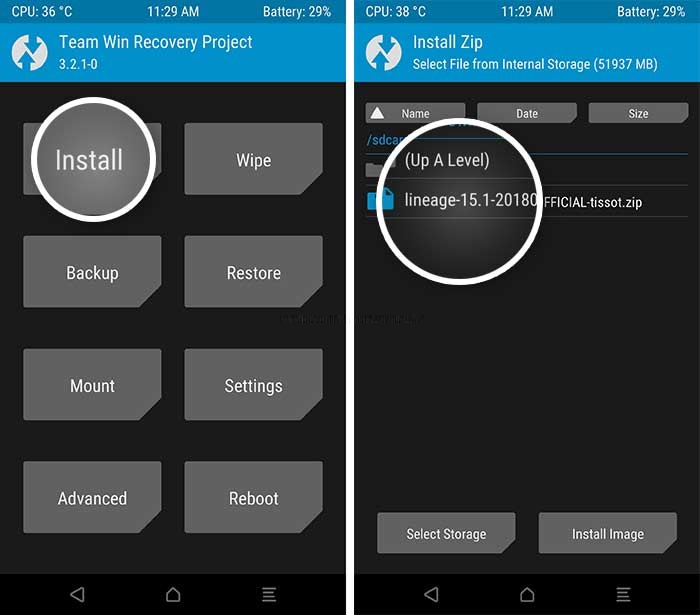تحديث اندرويد 13 لهاتف Galaxy S9/S9+/Note 9 “روم One UI 5 معدَّل” شرح التثبيت
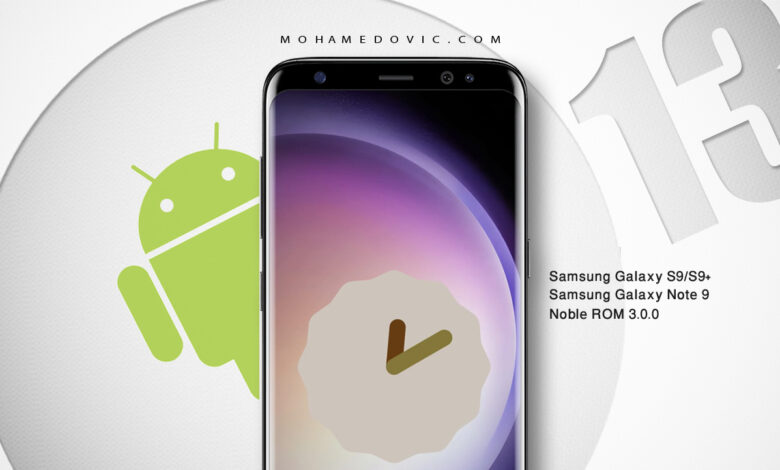
مطوّر آخر يكِنّ من الولاء لهواتف سامسونج القديمة بما يكفي حتى يدعمها لتستطيع تشغيل أحدث وأفضل نظام تشغيل من الاندرويد، اندرويد 13، مع واجهة سامسونج الأحدث حتى الآن One UI 5. حديثنا اليوم عن أجهزة الشركة الرائدة الثورية بعام 2018 وهي سلسلة هواتف جالكسي S9 وأيضًا S9 بلس بالإضافة إلى جالكسي نوت 9. نعم، كمستخدم لهذه الهواتف التي أصبحت بعمر خمسة سنوات الآن أصبح بإمكانك الاستمتاع بأحدث إصدار من الاندرويد، بل ومع واجهة الشركة المخصصة الأخيرة من One UI أيضًا وليست بنظام اندرويد الخام.
لذا، هل أنت متحمِّس لخوض هذه التجربة الرائعة؟ اسمح لي إذًا أن أكون مرشِدك بها وسأقوم بتعريفك على كافة التفاصيل بالأسفل.
سامسونج جالكسي S9 & نوت 9 (اندرويد 13)
مثلما فعل نفس الشيء مع روم اندرويد 11، وكذلك روم اندرويد 12 من قبل لنفس هذه الهواتف أيضًا (والتي تتميّز بأنها تحتوي على نفس المعالج)، قام المطوِّر Alexis من منتدى XDA للمطورين مرة أخرى بتعديل نسخة من واجهة One UI 5 والتي تعمل بجانب نظام اندرويد 13 لتعمل على سلسلة هواتف سامسونج S9 وأيضًا نوت 9 وذلك عبر سلسلة رومات Noble ROM الشهيرة والتي تحدثنا عنها عِدة مرات من قبل.
روم Noble بنظام اندرويد 13 التي نتحدث عنها اليوم تعتبر الإصدار الثالث منها. وقد قام المطور بسحب الروم الخاصة بهاتف Galaxy Note 10 Lite كون أنه يتشارك مع هواتف S9 في نفس المعالج، كما أنه قد جاء بجلب بعض الخواص الحصرية من النظام الخاص بهواتف Galaxy S20 أيضًا، والنتيجة هنا نظام معدّل نعم ولكنه متكامل ومستقر ومناسب جدًا للاستخدام اليومي على هواتف سامسونج القديمة من عام 2018.
وبما أن الشركة الكورية قد انتهت بالفعل من دعم هذه الهواتف فيما يخص نظام التشغيل وحتى التصحيحات الأمنية الربع السنوية، خيار تثبيت روم Noble الجديدة بنظام اندرويد 13 يعتبر رائعًا خاصةً إن كنت غير محب لرومات اندرويد الخام والتي صادف أنها متاحة لنفس الهواتف بشكل رسمي أيضًا. بالطبع لن تجد هذا النظام ممتاز أو خالي من الأخطاء مثل رومات الشركة الرسمية، ولكنها مع ذلك طريقة رائعة لإعادة إحياء هاتفك الذي آخر تحديث رسمي له كان اندرويد 10.
الأخطاء المعروفة
إذا قررت تثبيت هذه النسخة من النظام ستجد أن جميع الوظائف الأساسية وخواص اندرويد 13 مع One UI 5 تعمل بدون أخطاء فيما عدا الأشياء التالية (وذلك طبقًا لما أشار له المطوِّر):
الأخطاء العامة
- مستشعر قزحية العين (IRIS scanner)
- فتح شاشة القفل بالوجه
- خاصية تركيب الشاشة الخارجية HDMI
- لن تجد خيار زيادة الذاكرة العشوائية RAM Plus
- خاصية AOD تُظهر أن الهاتف يشحن دائمًا
أخطاء الكاميرا
- خاصية HDR في الكاميرا الأمامية
- خاصية التصوير البطيء Super slow motion
- التركيز اليدوي في وضع تصوير برو سواء في الصور الثابتة أو الفيديو
- وضع تصوير بورتريه باستخدام مستشعر telephoto
والآن، إذا كانت هذه الأخطاء غير مهمة لك أو لا تستخدمها باستمرار، أو بشكل أكثر دقة تستطيع التعامل مع هاتفك الأساسي في وجودها، اذهب إذًا إلى روابط تنزيل الروم لكل هاتف منهم مع خطوات التثبيت تاليًا. بالطبع يجب أن يكون البوت-لودر الخاص بهاتفك مفتوح، بجانب أن هاتفك يجب أن يحتوي أيضًا على ريكفري TWRP المخصص.
تحميل One UI 5 لهواتف Galaxy S9, Note 9
الآن، كل ما عليك فعله باختصار شديد هو تحميل الروم من الروابط المرفقة بالأسفل، أعِد تشغيل الهاتف بداخل وضع ريكفري TWRP، قم بتفليش الروم، ثم أعِد التشغيل مرة أخرى بداخل النظام الجديد. (لا تقلق سنقوم بشرح فعل ذلك تفصيليًا بالأسفل)
| الهاتف | Samsung Galaxy S9/S9+/Note 9 |
| واجهة المستخدم | One UI 5 |
| نوع البورت | Note10 Lite & S20 |
| إصدار النظام | Android 13 |
| حجم النظام | 2.93 جيجابايت |
| التصحيح الأمني | يناير 2023 |
| روابط الروم في XDA | Galaxy S9 & Galaxy Note 9 |
- رابط تحميل ملف Repartitioner (سنحتاجه أثناء خطوات التثبيت)
- رابط تحميل ملف Cleaner (سنحتاجه أثناء خطوات التثبيت)
- روابط إصلاح الأخطاء (فلِّشها بعد تفليش الروم): Google Drive
- رابط مجموعة الروم على تليجرام: Noble Telegram channel
بعد تحميل ملف الروم + ملف Repartitioner بالإضافة إلى ملفات إصلاح الأخطاء، انقلهم جميعًا إلى مجلد جديد على ذاكرة الهاتف الداخلية.
المتطلبات الضرورية
- قبل أي شيء يجب أن تتذكر حفظ نسخة احتياطية من ملف EFS (يحتوي على معلومات الشبكة)
- قم بتثبيت التالي:
- ريكفري TWRP لهاتف Galaxy S9
- ريكفري TWRP لهاتف Galaxy Note 9
- أحدث إصدار من الريكفري TWRP 3.7.0_9-0:
- ستحتاج إلى تثبيت إصدارات الريكفري الجديدة بنفس الخطوات.
- بعد أن تقوم بتثبيت الريكفري المعدل، تأكد ان تقوم بعمل نسخة احتياطية للنظام الحالي [NANDroid].
- قم بتحميل ملف الروم من الروابط السابقة، ثم قم بنقل ملف الروم إلى ذاكرة الهاتف.
- قم بشحن بطارية الهاتف إلى نسبة 60% على الأقل.
خطوات التثبيت من الريكفري
- قم بإعادة تشغيل الهاتف بداخل وضع ريكفري TWRP.
- قبل تثبيت الروم، احفظ نسخة NANDroid للنظام الحالي من زر Backup ثم انقلها على الكمبيوتر.
- حمِّل ملف Repartitioner.zip من الأعلى وقم بتفليشه من الريكفري من زر Install.
- هذه الخطوة ستقوم بإزالة جميع محتويات الذاكرة الداخلية
- أعِد تشغيل الهاتف مرة أخرى بداخل الريكفري من زر Reboot > ثم Recovery.
- حمِّل ملف Cleaner.zip من الأعلى وفلِّشه أيضًا من زر Install.
- مرة أخرى أعِد تشغيل الهاتف بداخل الريكفري من زر Reboot > ثم Recovery.
- الآن وبعد انتهاء الخطوة السابقة، من قائمة الريكفري الرئيسية توجه إلى Wipe > Advanced wipe وبعد ذلك قم باختيار أقسام System, Data, Cash, Dalvic ثم قم بالسحب على زر Swipe بالأسفل للتنفيذ. هذه العملية ستقوم بإزالة النظام الحالي من الهاتف.
- مرة أخرى من قائمة الريكفري الرئيسية، توجه إلى زر Install ثم تصفح ملفات الهاتف وصولًا إلى ملف
NOBLEROM3.0_BETA.zip. الآن النهاية اسحب على زر Swipe لبدء تثبيت الروم.
- الآن اتبع خيارات Aroma installer وخصص الأشياء التي تريدها في الروم كما يلائمك.
- بعد انتهاء التفليس اضغط على زر Reboot System الذي سيظهر بالأسفل.